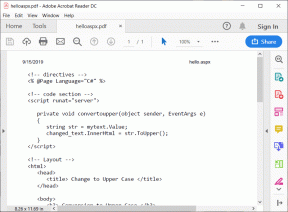Las 8 mejores formas de arreglar las llamadas de Instagram que no funcionan en Android
Miscelánea / / April 04, 2023
Instagram te permite conectarte con tus personas favoritas a través de llamadas de voz y videollamadas. Además, características como co-mirando ciertamente hace que las llamadas de Instagram sean mucho más divertidas. Sin embargo, todas esas características geniales pueden no tener sentido si las llamadas de Instagram dejan de funcionar en su teléfono Android.

Antes de cambiar a otra aplicación y conformarse con una experiencia aburrida, pruebe los siguientes consejos de solución de problemas para solucionar el problema de las llamadas de Instagram que no funcionan en Android.
1. Asegúrese de que su Internet funcione
Instagram depende de los datos móviles para funcionar. Así que verifique si su conexión de red está activa y funcionando. Puede probar su conexión a Internet abriendo una aplicación como YouTube y transmitiendo un video. o puedes ejecutar pruebas de velocidad de internet en tu teléfono.
Si Internet parece estar bien, puede comenzar a solucionar los problemas de la aplicación de Instagram. De lo contrario, deberá cambiar a una conexión de red diferente antes de usar la aplicación de Instagram.
2. Verifique los permisos de la aplicación de Instagram
A continuación, debe asegurarse de que Instagram pueda acceder a los componentes esenciales del sistema para realizar y recibir llamadas. Por ejemplo, Instagram requiere acceso a la cámara y el micrófono de su teléfono para realizar llamadas de audio y video. También necesita permiso para mostrar notificaciones de llamadas entrantes. Puede usar los siguientes pasos para verificar permisos de la aplicación para Instagram en Android.
Paso 1: Mantenga presionado el ícono de la aplicación de Instagram y toque el ícono de información en el menú que aparece.

Paso 2: Toque en Permisos.

Paso 3: Habilite cada permiso uno por uno.

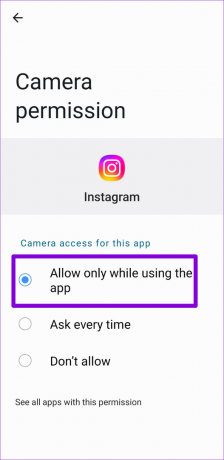
Etapa 4: Regrese a la página de información de la aplicación y toque Datos móviles. Luego, habilite las opciones para 'Permitir el uso de datos en segundo plano' y 'Permitir el uso de datos mientras el ahorro de datos está activado'.


Reinicie la aplicación de Instagram después de esto y compruebe si el problema sigue ahí.
3. Deshabilitar la función de ahorro de datos
La función de ahorro de datos en la aplicación de Instagram es útil cuando te estás quedando sin datos móviles. Sin embargo, si lo deja encendido todo el tiempo, su experiencia con llamadas de audio y video puede verse afectada. Por lo tanto, es mejor deshabilitar la función de ahorro de datos de Instagram cuando no la necesite.
Paso 1: En la aplicación de Instagram, navega a la pestaña de perfil. Luego, toque el ícono de menú (tres líneas horizontales) en la esquina superior derecha y seleccione Configuración en el menú que aparece.
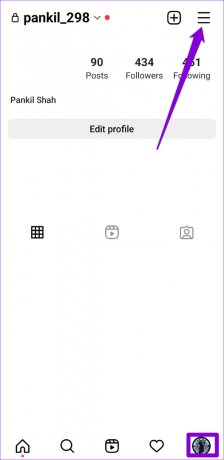

Paso 3: En el menú Configuración, toque Cuenta y seleccione "Uso de datos móviles" en el siguiente menú.


Etapa 4: Por último, desactive la opción Ahorro de datos.

Después de completar los pasos anteriores, inicie una llamada de audio o video en la aplicación de Instagram y vea si funciona como se esperaba.
4. La otra persona te ha restringido
Si tiene problemas para llamar a una persona en particular en Instagram, es posible que la otra persona lo haya restringido. En ese caso, la pantalla de llamadas de Instagram mostrará "Llamando" en lugar de "Sonando", incluso si la otra persona está en línea.
A diferencia de la opción de bloqueo de Instagram, no hay una forma segura de saber si alguien te ha restringido. Puede llamar a otra persona para ver si el problema se limita a una sola persona.
5. Activar notificaciones de llamadas
Instagram te ofrece varias opciones para gestionar tus notificaciones. Recomendamos verificar la configuración de notificaciones de la aplicación si la aplicación de Instagram no le alerta sobre las llamadas entrantes.
Paso 1: Abra Instagram en su teléfono y vaya a la pestaña de perfil.
Paso 2: Toque el icono de menú de hamburguesa (tres puntos horizontales) en la esquina superior derecha y seleccione Configuración.
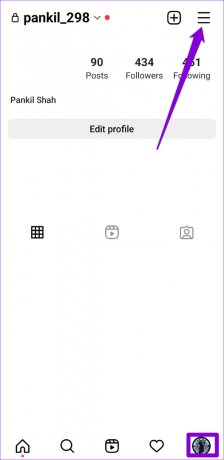

Paso 3: Toque Notificaciones y seleccione 'Mensajes y llamadas' en el siguiente menú.
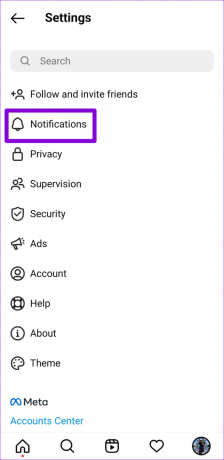

Etapa 4: En Chats de video, seleccione "De las personas que sigo" o "De todos".

6. Comprobar si Instagram está caído
Las interrupciones del servidor son otra razón por la que las llamadas de Instagram pueden no funcionar. Aunque tales casos son raros, ocurren. Puede visitar un sitio web como Downdetector en su teléfono o computadora para ver si otros enfrentan problemas similares.
Visite Downdetector

Si hay un problema en el lado del servidor, notará grandes picos de interrupción. En ese caso, deberá esperar a que Instagram solucione el problema. Puede tardar varias horas en algunos casos.
7. Borrar caché de aplicaciones de Instagram
La caché de aplicaciones sobrecargada o corrupta podría ser la culpable de que las llamadas de Instagram no funcionen. Afortunadamente, es seguro y fácil de deshacerse del caché de la aplicación de Instagram en Android Aquí está cómo hacerlo.
Paso 1: Mantenga presionado el ícono de la aplicación de Instagram y toque el ícono de información en el menú que aparece.

Paso 2: Vaya a Almacenamiento y toque la opción Borrar caché en la esquina inferior derecha.

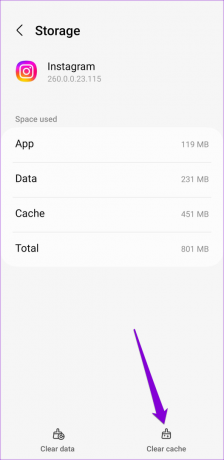
8. Actualizar la aplicación de Instagram
¿Cuándo fue la última vez que actualizaste la aplicación de Instagram en tu teléfono? Si no puede recordar, probablemente esté usando una versión anterior de la aplicación. Actualizar una aplicación puede ayudar a resolver varios problemas, incluido este. Por lo tanto, es vital no ignorarlos.
Dirígete a Play Store y actualiza la aplicación de Instagram desde allí. Después de eso, las llamadas de Instagram deberían funcionar.
Instagram para Android
Hora de hacer algunas llamadas
A veces enviar un mensaje directo no es suficiente. La función de llamadas de Instagram es útil para ver o escuchar a la otra persona. Si confía en las llamadas de Instagram para comunicarse con sus seres queridos, es posible que desee solucionar estos problemas de inmediato. Revise nuestras soluciones y háganos saber cuál funciona en los comentarios a continuación.
Última actualización el 15 de noviembre de 2022
El artículo anterior puede contener enlaces de afiliados que ayudan a respaldar a Guiding Tech. Sin embargo, no afecta nuestra integridad editorial. El contenido sigue siendo imparcial y auténtico.
Escrito por
Pankil Shah
Pankil es un ingeniero civil de profesión que comenzó su viaje como escritor en EOTO.tech. Recientemente se unió a Guiding Tech como escritor independiente para cubrir procedimientos, explicaciones, guías de compra, consejos y trucos para Android, iOS, Windows y Web.